Вы когда-нибудь хотели создать собственное приложение? Но вы думали, что изучение программирования требует слишком больших усилий или выходит за рамки ваших возможностей? У сотрудников Glide Apps есть что-то для вас!
Что такое приложения Glide?
Glide Apps – это веб-сайт, глидея п ps.com, который позволяет вам создать собственное приложение из Google Sheet в виде чуть больше 5 минут. Это то, что они утверждают. На самом деле это, вероятно, займет больше 5 минут, но это определенно не займет столько времени, сколько обучение программированию приложения. Возможно, 10 минут.
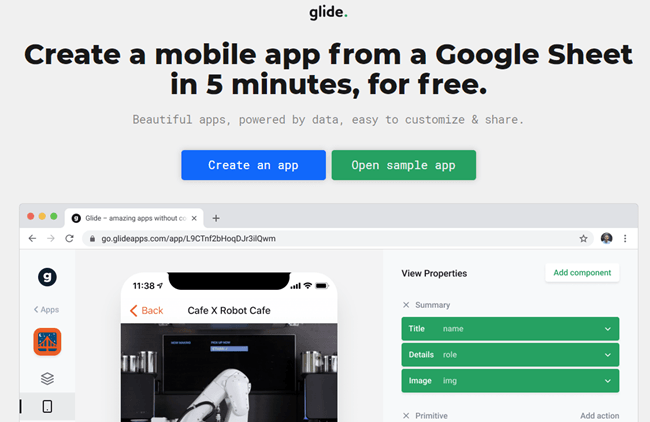
Что мне нужно для создания приложения?
Все, что вам нужно для создания приложения с помощью Glide Apps, — это учетная запись в них, учетная запись Google Диска, чтобы вы могли использовать Google Таблицы, и немного времени. У Glide Apps есть бесплатная опция учетной записи. Он удовлетворит потребности большинства людей и даже позволит вам поделиться своим приложением с другими.
Чтобы следовать инструкциям, вам необходимо создать учетную запись Glide Apps, поэтому зарегистрируйте ее. Если у вас нет учетной записи Google Диска, создайте ее сейчас.
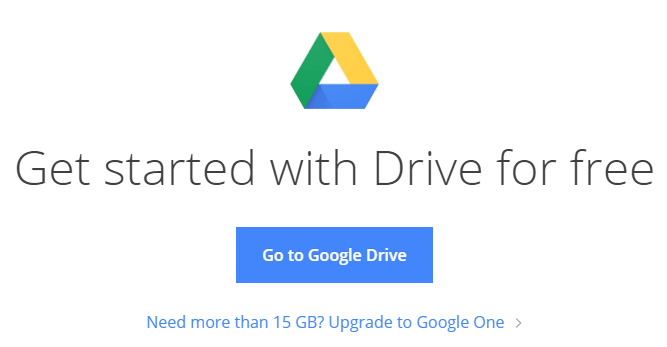
Если у вас есть некоторый опыт работы с Google Таблицами, это поможет вам, если вы хотите, чтобы ваше приложение было более сложным. Изучить Google Таблицы гораздо проще, чем научиться программировать, поэтому для большинства людей это по-прежнему отличный вариант.
Если вы не знакомы с Google Таблицами, возможно, вы лучше знакомы с Microsoft Excel. Есть несколько различия между Таблицами и Excel. Если вы хорошо владеете Excel, вы быстро освоите Google Таблицы.
Как создать приложение с помощью Glide Apps?
Давайте создадим приложение, которое будет отслеживать, кому мы одалживаем наши книги. Выполнив это, вы изучите все основы создания приложений с помощью Glide Apps. Затем вы сможете перейти на новый уровень и создать приложение для себя.
Наше приложение для выдачи книг будет отслеживать наши книги и наших друзей, а также определять, какой друг какую книгу одолжил и когда.
На первой странице будут перечислены наши книги. Когда мы нажмем на книгу, мы попадем на страницу сведений о ней.
На странице сведений о книге мы покажем всю информацию о наших книгах: у кого из друзей они есть и когда они их одолжили. Рядом с именем друга будут кнопки, с помощью которых мы сможем позвонить или написать другу, чтобы напомнить ему вернуть нашу книгу.
Страница друзей позволит нам добавлять или удалять друзей вместе с их адресом электронной почты и номером телефона. Начнем..
Создать таблицу Google
На Google Диске мы создадим Google Таблицу и назовем ее Book Tracker .

Переименуйте первый лист Книги . Имя листа становится названием страницы в приложении, поэтому используйте простые, понятные названия.
На листе «Книги» нам понадобится 8 столбцов: Название , Автор , Формат , Цена , Фото , Loaned_To=Friends:Name и Дата предоставления .

Почему этот столбец называется «Взаймы=Друзья:Имя»? Это похоже на уравнение, которое могут прочитать приложения Glide. Glide сообщает, что в этом столбце указано имя друга, которому вы одолжили книгу. Затем он сообщает Glide связать имена здесь с именем, номером телефона и адресом электронной почты этого друга на листе «Друзья». Подробнее об этом позже.
Теперь нам нужно создать лист «Друзья». Продолжайте и сделайте это. На листе «Друзья» должно быть 3 столбца. Назовите их Имя , Электронная почта и Телефон .

Добавьте данные в таблицу Google
Давайте добавим некоторую информацию в нашу таблицу Book Tracker. В нашем примере для начала мы используем всего 4 книги. Этого достаточно, чтобы помочь нам создать и протестировать наше приложение. Позже мы сможем добавить столько книг, сколько захотим.
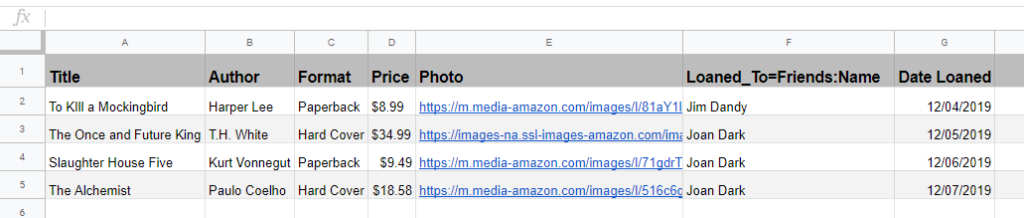
Столбец «Фото» требует небольшого пояснения. Вы можете найти изображение нужной вам книги в Интернете. Щелкните изображение правой кнопкой мыши и выберите Копировать адрес изображения . Вставьте это в столбец «Фото». Позже вы увидите, что наше приложение покажет изображение. Если вы хотите использовать свои собственные изображения, вам необходимо разместить их где-нибудь в Интернете.
Давайте пока оставим поля Loaned_To и Date Loaned пустыми.
Перейдите на лист «Друзья» и заполните столбцы Имя , Электронная почта и Телефон . Конечно, в примере используются вымышленные имена.
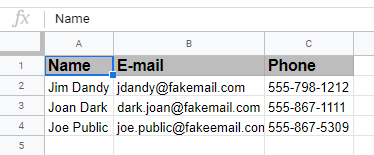
Вернитесь на страницу Книги . Теперь вы можете заполнить поля Loaned_To и Date Loaned . Имя, которое ты.введенное в поле «Взаймы кому» должно быть идентично тому, что указано в листе «Друзья». Это то, что Glide будет использовать для связи этих двух данных друг с другом. Если они не идентичны, Glide предполагает, что это не те, которые нужно связать.
Теперь мы готовы приступить к созданию нашего приложения в Glide Apps.
Создание приложения в Glide Apps
Перейдите на веб-сайт Glide Apps по адресу https://www.glideapps.com/. Нажмите кнопку Создать приложение . Это приведет нас на сайт создания приложения.
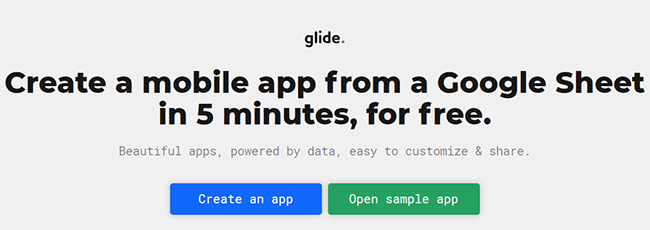
Нажмите кнопку Новое приложение в левой части экрана, чтобы начать процесс.
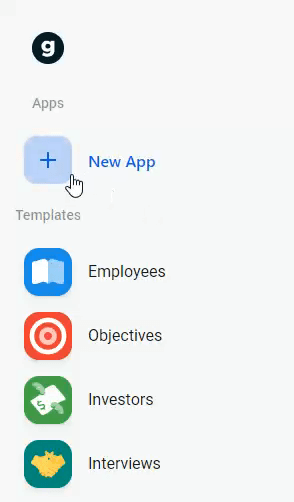
Откроется окно, привязанное к нашей учетной записи Google Диска. Здесь мы выберем Google Sheet, из которого мы хотим создать наше приложение. Дважды щелкните Book Tracker . GlideApps начнет создавать для нас приложение. Вероятно, это займет около минуты.
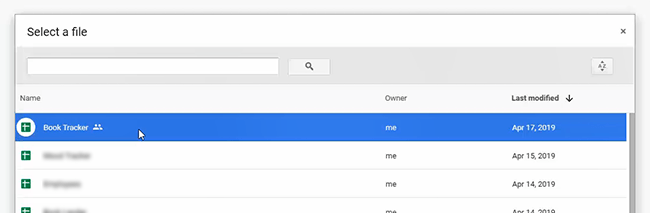
Как только приложение появится, мы увидим, что оно почти готово. Это будет работать так, но давайте сделаем это немного лучше.
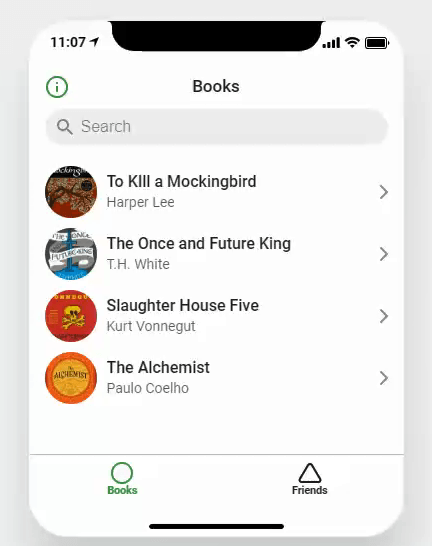
Настройка логотипа и информации приложения
Нажмите на название и значок BookTracker в левом верхнем углу страницы.
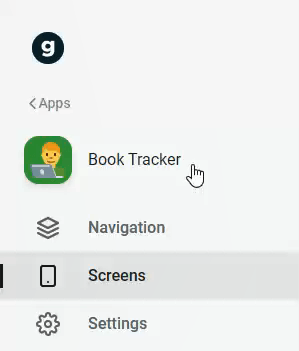
Справа откроется панель инструментов, где мы сможем настроить значок и имя приложения. Нажмите Изменить под значком и найдите подходящий значок. Вы можете выбрать практически любой смайлик, который есть. Давайте выберем книгу.
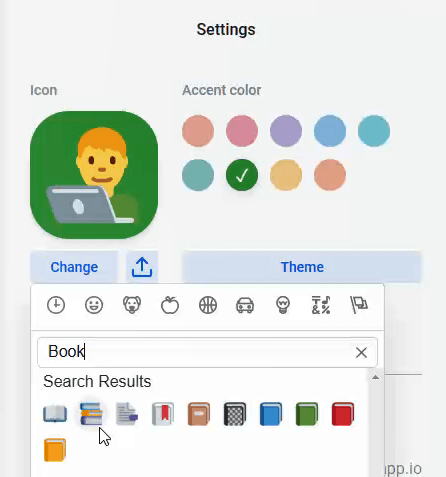
Теперь мы можем изменить цвет фона значка. Мы выбрали синий/фиолетовый, но могли выбрать любой цвет.
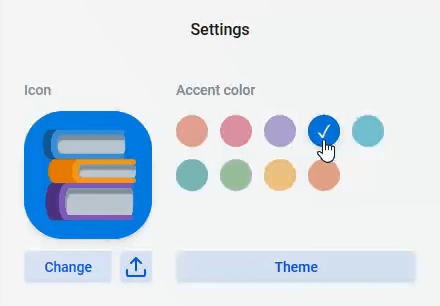
Теперь у нас есть профессионально выглядящий логотип для вашего приложения. Так просто!
Здесь мы также можем изменить тему приложения. Мы выбираем: Светлый , который мы видим по умолчанию, и Темный , который является инверсией света.
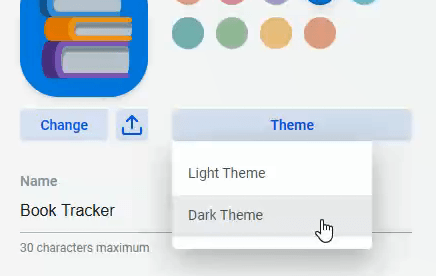
Здесь также есть раздел, который позволяет нам предоставить нашему приложению собственный веб-адрес. В этом примере мы решили присвоить ему URL-адрес https://booktracker.glideapp.io . Только один человек может использовать этот URL для своего приложения, поэтому вам придется использовать что-то другое..
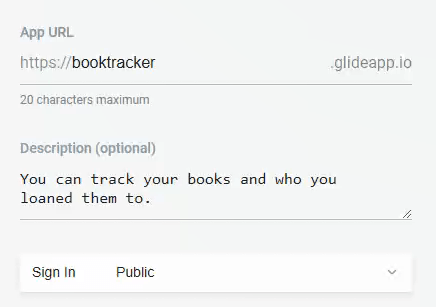
Чуть ниже находится область, где вы можете написать краткое описание вашего приложения.
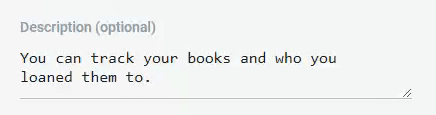
Прямо под этим мы можем установить для конфиденциальности приложения любой из следующих вариантов: общедоступный, общедоступный с электронной почтой, пароль и белый список электронной почты. Это позволяет нам определить, кто может иметь доступ к нашему приложению. В целях демонстрации мы устанавливаем для него значение «Общедоступно».
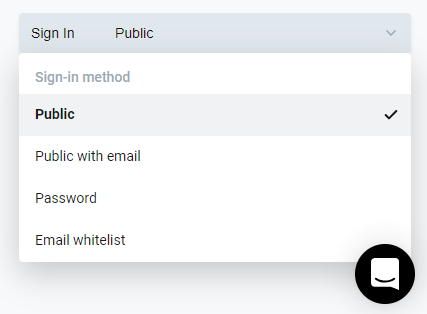
Обратите внимание на улыбающийся значок чата. Это наша прямая линия помощи. Мы можем использовать его для поиска в Wiki Glide Apps. Если мы не найдем нужный нам ответ, мы можем отправить сообщение добрым людям из Glide Apps. Они отзывчивы и полезны.
Страница книг
У нас более четырех книг, поэтому нам нужна возможность добавлять больше книг прямо из приложения. Для этого нажмите Экраны на левой панели инструментов. На правой панели инструментов мы увидим кнопку Добавить элемент .
Нажмите на нее, и в правом верхнем углу нашего приложения появится знак плюса (+). При нажатии на знак плюса открывается форма, которую можно использовать для ввода дополнительных книг.
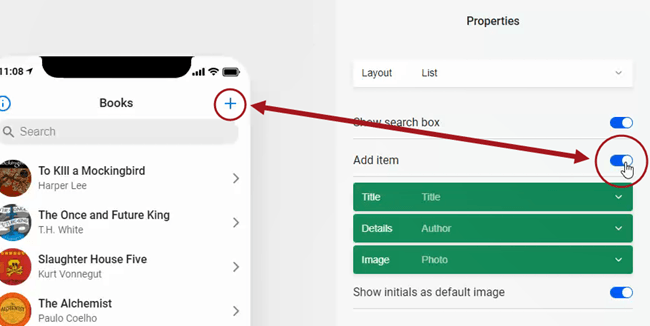
Давайте посмотрим на страницу отдельной книги. Нажмите на одну из книг, и мы перейдем на страницу сведений об этой книге. Здесь прекрасно представлено все, что было в нашей таблице Google на странице «Книги».
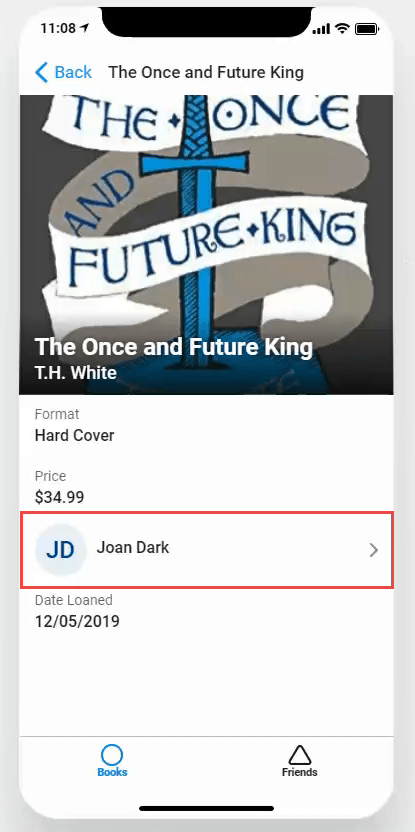
Мы видим, что имя друга указано под книгой со стрелкой справа от него. Нажав на нее, мы попадаем на страницу сведений об этом друге.
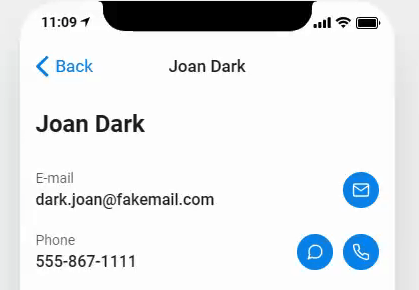
Здесь мы можем отправить электронное письмо, написать сообщение или позвонить другу, чтобы узнать, нравится ли ему книга, или попросить вернуть ее.
Страница друзей
Давайте посмотрим на страницу Друзья . Это похоже на страницу Книги , но, конечно же, с нашими друзьями.
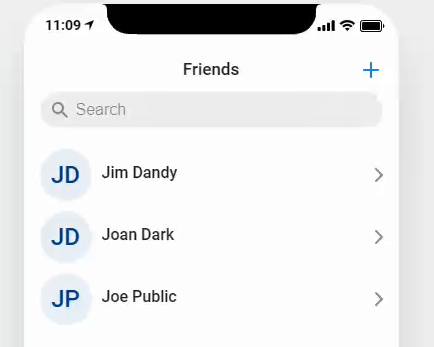
У нас больше трех друзей, поэтому давайте сделаем так, чтобы приложение позволяло нам добавлять больше друзей, точно так же, как мы разрешили нам добавлять больше книг. На правой панели инструментов нажмите кнопку Добавить элемент . В правом верхнем углу страницы «Друзья» мы увидим знак «+». При нажатии на него откроется форма, позволяющая добавить новых друзей..
Навигация по приложениям
Наконец, давайте наведем порядок в навигации. Нажмите Навигация на левой панели инструментов.
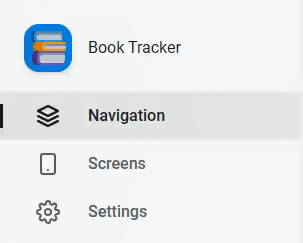
На правой панели инструментов мы видим список страниц приложения. Давайте изменим значок каждой страницы, чтобы он был более значимым. Нажмите Изменить под кружком рядом с книгой. Здесь можно найти подходящую иконку. Давайте выберем значок Открыть книгу .
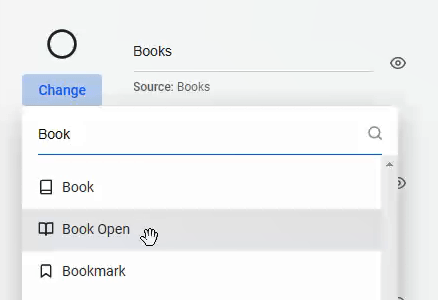
Сделайте то же самое, чтобы изменить значок страницы друзей. Мы выбрали значок Facebook, потому что его легко ассоциировать с друзьями.
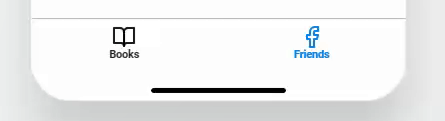
Apple или Android?
До сих пор мы делали все это в представлении iPhone. Если мы хотим увидеть, как приложение будет выглядеть для устройства Android, щелкните значок Apple в правом верхнем углу области предварительного просмотра приложения. Он мгновенно покажет вам, как он будет выглядеть на большинстве устройств Android.
Поделиться приложением
Вот и все! Ваше приложение готово. Все, что осталось сделать, это поделиться им с людьми, и Glide также позволяет легко это сделать. Просто нажмите Поделиться приложением на левой панели инструментов, чтобы увидеть все способы поделиться им с людьми. Мы можем поделиться им в Twitter, Facebook, по электронной почте или получить ссылку, которую можно разместить на веб-сайте.
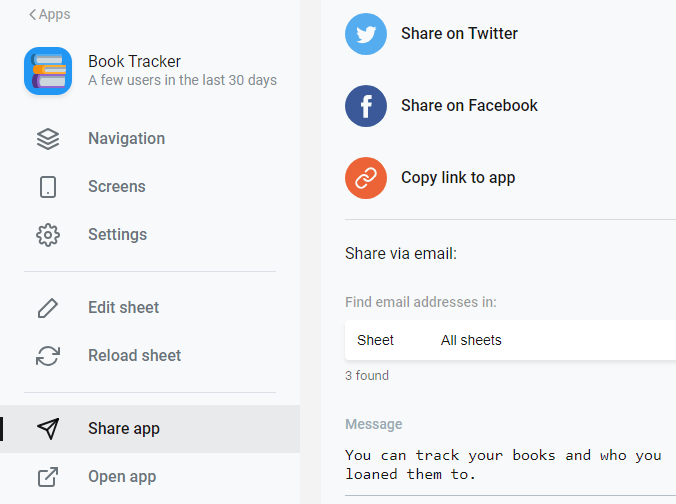
Каким будет ваше приложение?
Glide Apps предоставляет несколько простых и более сложных примеров приложений, которые вы можете разобрать, чтобы учиться или черпать вдохновение. Вы можете создать приложение для своей игровой гильдии, каталог местных ресторанов или что-то еще, что вам нравится.
Если это можно представить в виде электронной таблицы, вы можете использовать Glide Apps, чтобы создать для него приложение. Мы надеемся, что вы попробуете Glide Apps и расскажете нам о том, что вы создали.
.